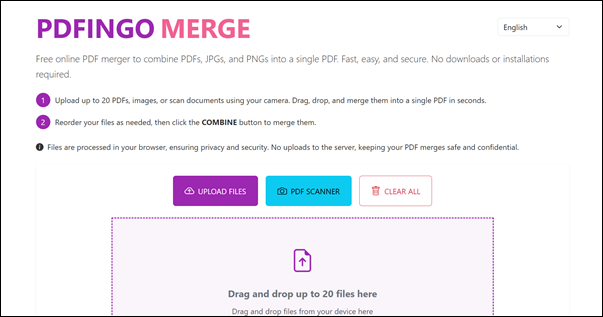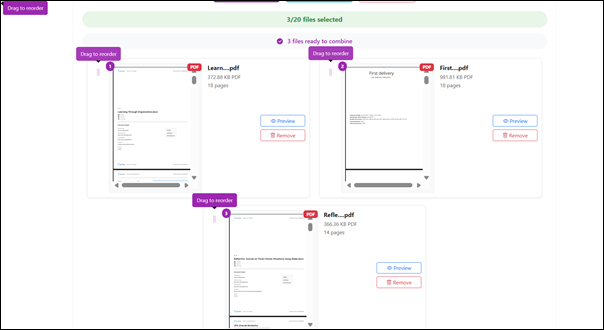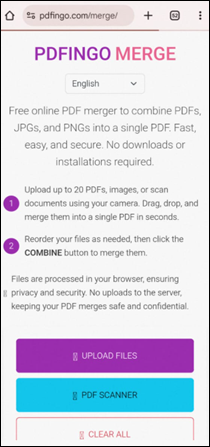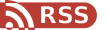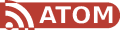在線快速安全地合併 PDF 檔案。PDFingo 可讓您將多個 PDF 文件、圖片(JPG、PNG)及掃描檔合併為一個整齊的檔案,無需安裝任何軟體。所有操作皆可在瀏覽器中完成。
PDFingo 合併工具特色
- 合併多個檔案 – 可合併 PDF、JPG 和 PNG 檔
- 無需安裝 – 直接在瀏覽器中使用
- 支援拖放功能 – 可輕鬆重新排序頁面
- 支援手機與桌機 – 適用於所有裝置
- 隱私與安全 – 檔案不會離開您的裝置
如何在線合併 PDF 檔案
步驟 1:開啟合併頁面
請前往 https://pdfingo.com/merge/
預設語言為英文,您可在右上角選擇其他語言。
步驟 2:上傳您的檔案
- 點選 「上傳檔案」 或將 PDF、JPG、PNG 拖曳到上傳區域
- 或點選 「PDF 掃描器」 使用裝置相機掃描文件
步驟 3:重新排序檔案
- 拖曳檔案以排列頁面順序
- 可使用箭頭按鈕進行精確調整
- 合併前可預覽縮圖
步驟 4:合併並下載
- 點選 「合併檔案」
- 合併後的 PDF 將自動下載
- 點選 「清除全部」 可重新開始
使用手機合併 PDF
手機操作步驟
- 開啟手機瀏覽器並前往 https://pdfingo.com/merge/
- 點選 「上傳檔案」 從相簿或檔案中選擇
- 或點選 「PDF 掃描器」 使用相機拍攝頁面
- 拖曳檔案進行排序
- 點選 「合併檔案」 下載最終 PDF
提示:iPhone 使用者可使用「分享」按鈕保存檔案。Android 使用者可從瀏覽器選單中存取。
提升 PDF 合併效果的小技巧
- 使用高解析度圖片(300 DPI 以上)可獲得最佳品質
- 可混合不同檔案類型 如 PDF、JPG、PNG 同時合併
- 建議每次合併檔案數量適中 可加快處理速度
- 保持隱私 – 所有檔案不會上傳至伺服器
為什麼 PDFingo 是最佳免費 PDF 合併工具
PDFingo 提供快速、安全且免費的 PDF 合併服務。無需註冊、無需上傳檔案、無任何隱藏費用。支援 Windows、macOS、Android、iOS 等所有平台,直接在瀏覽器中使用。
觀看操作影片
立即試用 PDFingo 合併工具
前往 https://pdfingo.com/merge/,幾秒鐘內開始合併您的檔案。
不需註冊,無檔案大小限制,100% 瀏覽器操作。
祝您合併愉快!